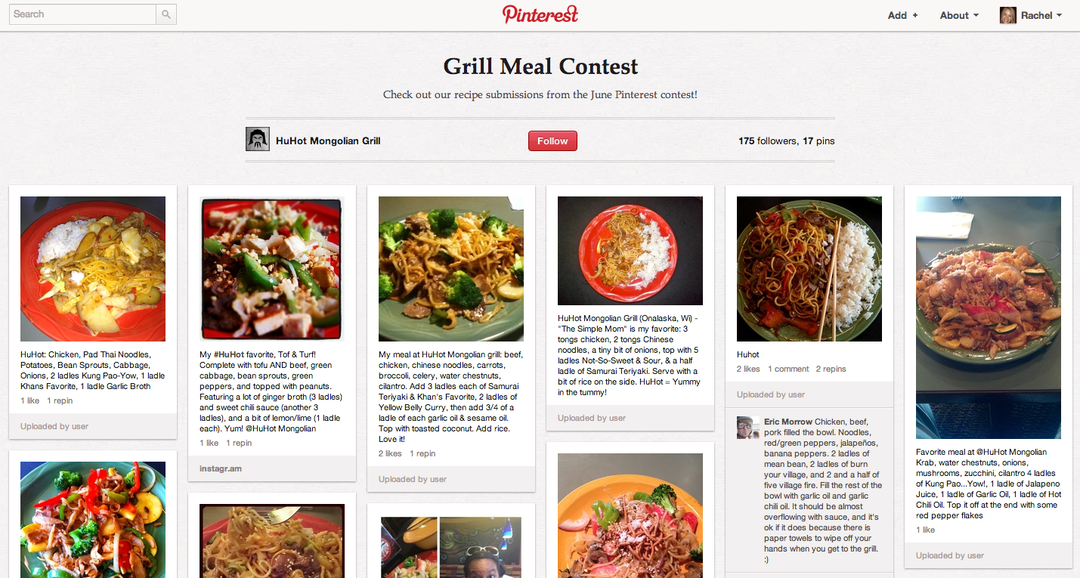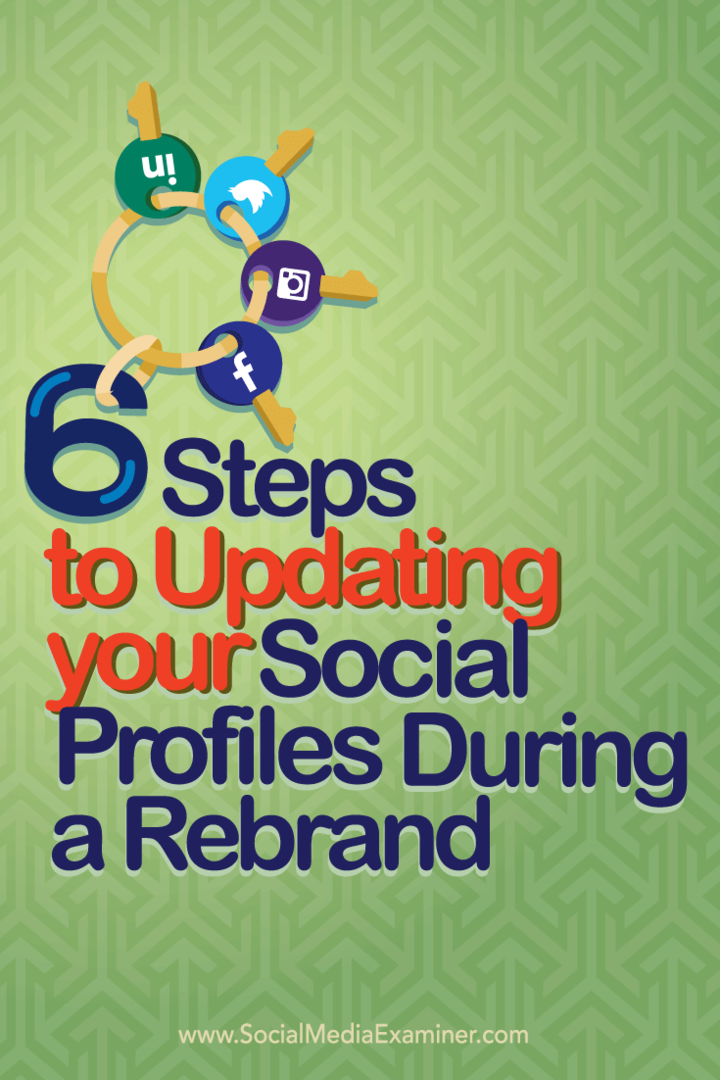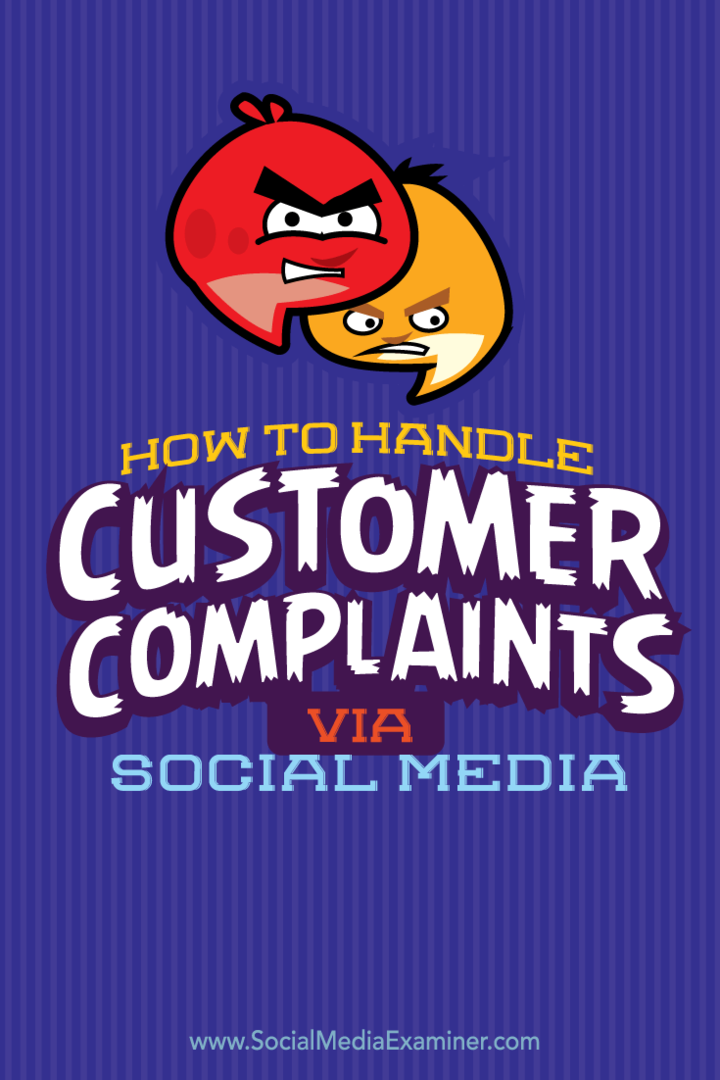Ultima actualización en
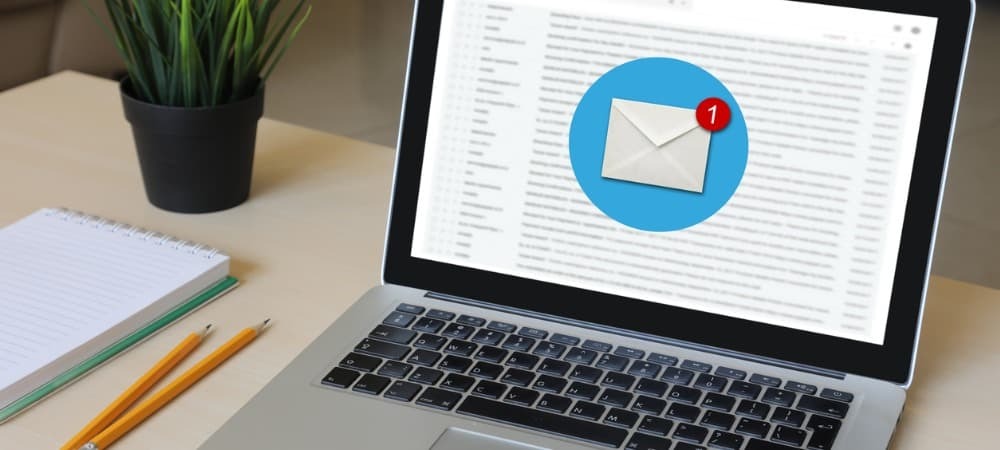
Puede haber ocasiones en las que desee guardar un mensaje de correo electrónico que reciba en Gmail como PDF. Eso le permite compartirlo con otras personas en una ubicación de red o como un archivo adjunto de correo electrónico. Todo sin mandar un hilo largo por la oficina. Puede simplemente enviar la parte del correo electrónico en la que desea que la gente se concentre y no tener que escudriñar una cadena larga. Cualquiera sea el motivo por el que necesita guardar un mensaje de correo electrónico como PDF, aquí le mostramos cómo hacerlo a través de Gmail.
Guardar un mensaje de correo electrónico en Gmail en un PDF
Para comenzar, inicie su navegador e inicie sesión en su Cuenta de Gmail si aún no lo ha hecho. Luego, desde su bandeja de entrada, diríjase al correo electrónico que desea guardar como PDF y ábralo.
Luego haga clic en el Más botón de menú (tres puntos) en la esquina superior derecha del mensaje de correo electrónico. Luego, desde el menú, haga clic en el Impresión opción.
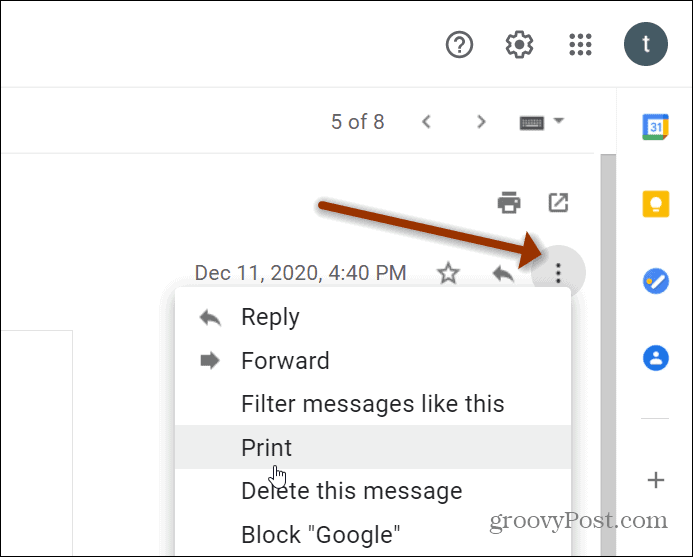
Ahora en Windows, un Impresión Aparecerá el diálogo. En el menú desplegable de la izquierda, seleccione Guardar como pdf para la impresora.
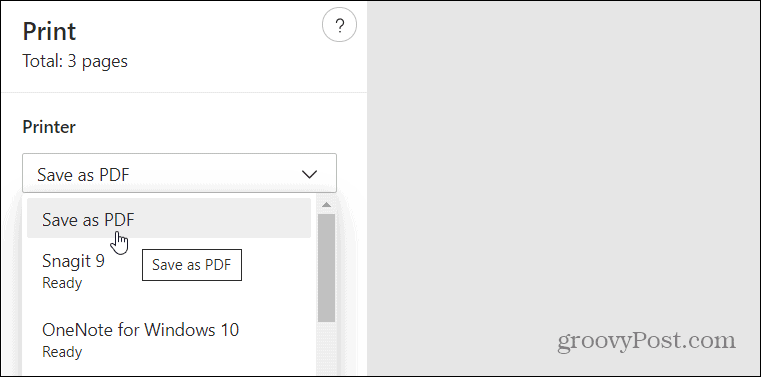
Aquí también puede seleccionar las páginas que desea incluir y también ajustar los márgenes y el diseño si es necesario.
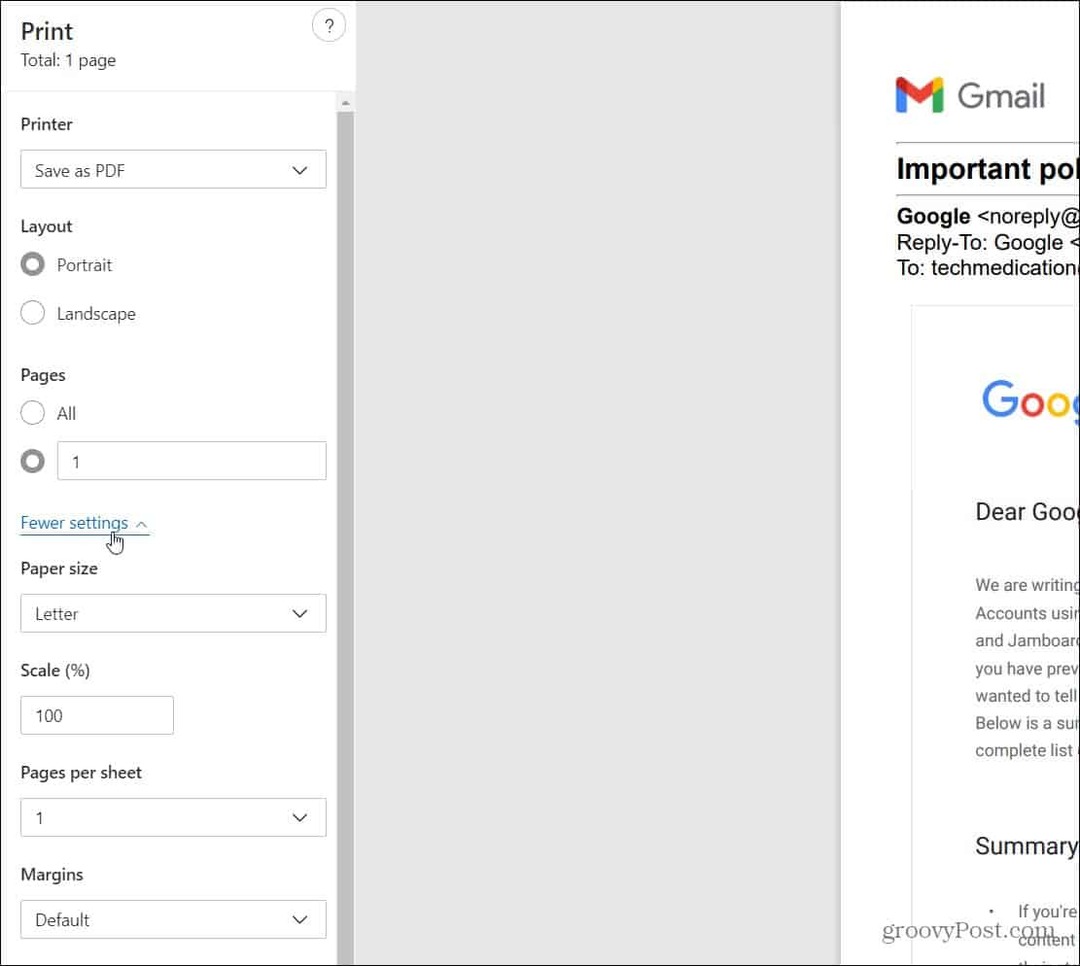
Cuando esté listo, continúe y haga clic en el Ahorrar en la esquina inferior izquierda de la pantalla.
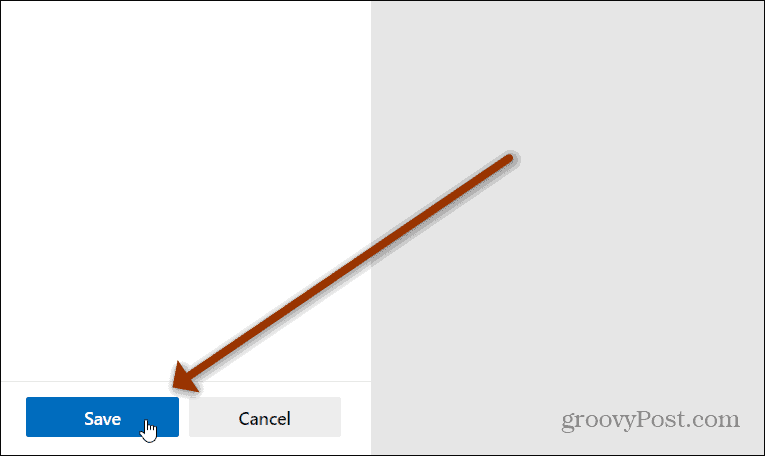
Luego, elija una ubicación donde desee guardar el correo como PDF. Asegúrese de utilizar un lugar conveniente pero seguro para almacenar el documento. Especialmente si contiene información sensible.
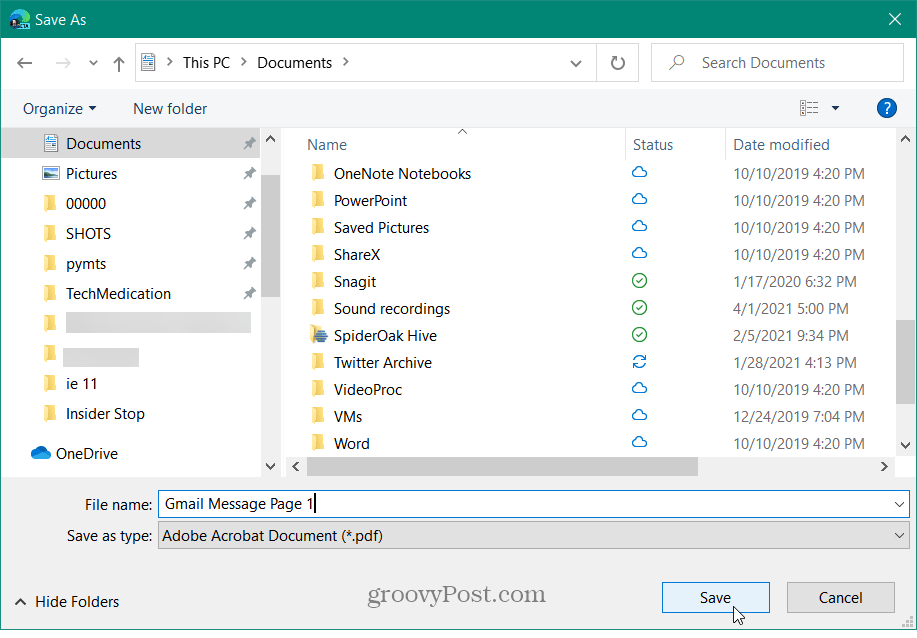
Si no tiene una cuenta, consulte cómo obtener una cuenta de Gmail. Si no está seguro de querer una cuenta de Google para Gmail, consulte nuestra Guía de inicio de Gmail.
Para obtener más información sobre el servicio de correo electrónico del gigante de las búsquedas, consulte cómo habilitar confirmaciones de lectura en Gmail o cómo agregar y editar contactos en Gmail.
Y si está buscando una alternativa más segura a Gmail, lea nuestro artículo sobre ProtonMail y por qué desea obtener una cuenta.
Cómo borrar la caché, las cookies y el historial de navegación de Google Chrome
Chrome hace un excelente trabajo al almacenar su historial de navegación, caché y cookies para optimizar el rendimiento de su navegador en línea. El suyo es cómo ...
Coincidencia de precios en la tienda: cómo obtener precios en línea mientras compra en la tienda
Comprar en la tienda no significa que deba pagar precios más altos. Gracias a las garantías de igualación de precios, puede obtener descuentos en línea mientras compra en ...
Cómo regalar una suscripción a Disney Plus con una tarjeta de regalo digital
Si ha estado disfrutando de Disney Plus y desea compartirlo con otros, aquí le mostramos cómo comprar una suscripción de regalo de Disney + por ...
Su guía para compartir documentos en Documentos, Hojas de cálculo y Presentaciones de Google
Puede colaborar fácilmente con las aplicaciones web de Google. Aquí está su guía para compartir en Documentos, Hojas de cálculo y Presentaciones de Google con los permisos ...